Suivi des coûts
Vous pouvez enregistrer les coûts unitaires sur un lot de travaux dans un projet pour garder une trace de certaines unités dépensées dans le projet. P. es., les frais de déplacement ou les machines.
| Sujet | Contenu |
|---|---|
| Journalisation des coûts pour un lot de travaux | Comment suivre les coûts d’un lot de travaux. |
| Modifier les coûts enregistrés | Comment modifier les coûts dépensés enregistrés sur un lot de travaux. |
| Supprimer les coûts enregistrés | Comment supprimer les coûts dépensés enregistrés sur un lot de travaux. |
Journalisation des coûts pour un lot de travaux
Pour enregistrer les coûts unitaires, vous devez d’abord activer le module Temps et coûts et le module Budget dans les paramètres du projet. Sélectionnez ensuite un budget dans le menu déroulant des détails du lot de travaux et liez-le au lot de travaux sélectionné.![]()
Pour enregistrer les coûts sur un lot de travaux, vous pouvez appuyer sur le bouton en haut à droite dans la vue détaillée du lot de travaux ou double-cliquer sur la ligne du lot de travaux dans le tableau des lots de travaux. Dans les deux cas, un menu de fonction apparaît pour vous permettre de sélectionner Journaliser les coûts unitaires.
![]()
Un nouveau formulaire est ouvert, où vous pouvez enregistrer les coûts unitaires. Vous pouvez modifier les informations suivantes :
-
ID des lots de travaux. Par défaut, l’ID du lot de travaux dans lequel vous avez sélectionné l’option Journaliser les coûts unitaires est affichée. Vous pouvez modifier ce numéro, auquel cas les coûts unitaires seront enregistrés pour le lot de travaux respectif.
-
La date pour laquelle les coûts unitaires sont enregistrés.
-
Vous pouvez sélectionner un utilisateur (membre du projet) dans le menu déroulant pour qui vous enregistrez les coûts unitaires. Veuillez noter que vous ne pouvez pas enregistrer les coûts unitaires pour les utilisateurs de l’espace réservé.
-
Le champ type de coût offre une gamme de types de coûts prédéfinis qui peuvent être configurés dans l’Administration. Les unités et les coûts respectifs par catégorie d’unité sont définis séparément pour chaque type de coût. Veuillez noter que vous avez besoin de certains privilèges pour pouvoir créer de nouveaux types de coûts et définir les coûts pour certaines unités.
Les Types de coûts sont définis comme des types de coûts qui peuvent être définis par les administrateurs du système (par exemple des jours de consultants ou des licences).
-
Vous pouvez saisir le nombre d’unités à enregistrer.
-
Les coûts pour les unités saisies seront automatiquement calculés après avoir saisi le nombre d’unités. Vous pouvez modifier manuellement la somme des coûts calculés si, par exemple, une réduction est offerte ou une entente spéciale a été atteinte. Pour adapter la somme manuellement cliquez sur l’icône stylo à gauche de la somme.
-
Dans le champ commentaire, vous pouvez saisir plus de détails pour décrire les coûts enregistrés.
-
N’oubliez pas d’enregistrer votre historique de temps.
-
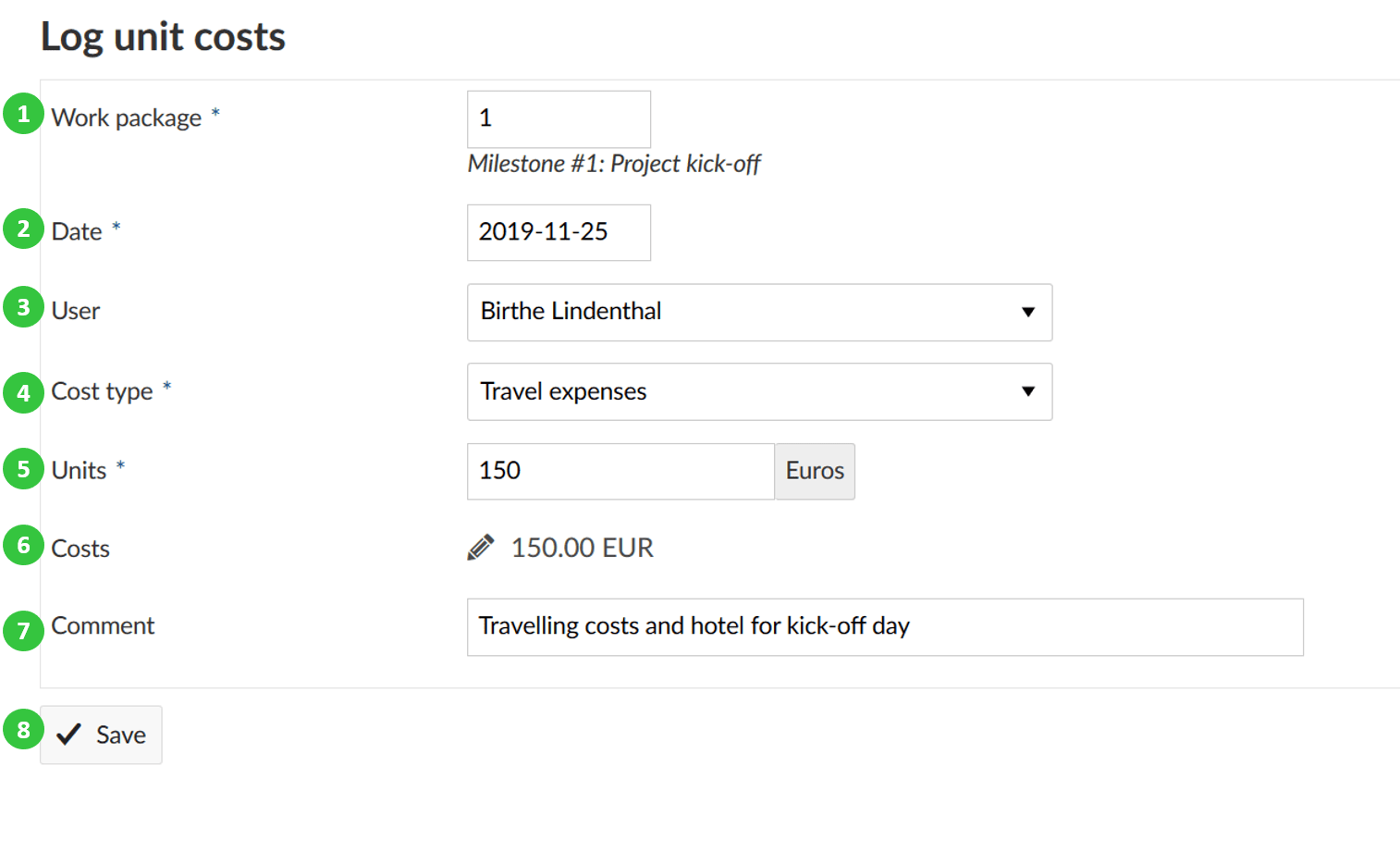
Les coûts unitaires dépensés ainsi que le montant total des coûts globaux sont affichés sur la vue des détails des lots de travaux.
![]()
Modifier les coûts enregistrés
Pour afficher et modifier les coûts enregistrés dans un lot de travaux, accédez à la vue des détails du lot de travaux. Ici, le montant total des dépenses est affiché. Cliquez sur la somme des coûts enregistrés sur un lot de travaux pour afficher les détails.
![]()
Les journaux détaillés sont affichés dans un rapport de coûts. Pour modifier une entrée de coût, cliquez sur l’icône Édition avec le petit stylo à côté d’une entrée de coût.
![]()
Cela ouvrira la vue détaillée de l’entrée de coût et vous serez en mesure d’apporter vos modifications comme pour les coûts de journalisation à un lot de travaux.
Dans certains cas, vous voudrez peut-être modifier les coûts manuellement pour qu’ils diffèrent du produit calculé automatiquement à partir des unités dépensées et des coûts unitaires.
Dans ce cas, cliquez sur l’icône Modifier (le petit stylo) à côté de l’entrée du coût. Maintenant vous pouvez saisir manuellement les coûts.
![]()
N’oubliez pas d’enregistrer vos modifications.
Supprimer les coûts enregistrés
Si vous avez fait une erreur et que vous avez besoin de supprimer les coûts enregistrés, cliquez sur l’icône supprimer à côté d’une entrée de coût dans le rapport des coûts.
![]()


